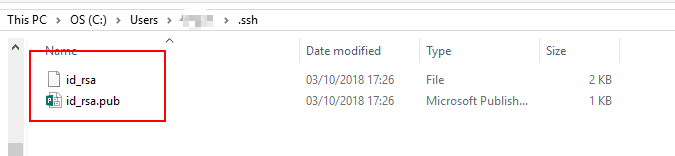以下方法只适用于没有删除 hexo blog 文件夹
因为重装系统后,Hexo 相关依赖插件/软件和在 C 盘的缓存资料都会被删除,以至于 Hexo 的相关命令都无法运行。所有,在重装系统后,都要重新部署 Hexo。但是重新部署并不难,只需要几个步骤就行。
因为我的 hexo blog 文件夹不存储于 C 盘,并没有因为重装系统被删掉。所有重新部署很容易。
安装 git 和 node
git for windows: https://git-scm.com/
Node.js: https://nodejs.org/en/
生成 ssh 密钥
配置 git 个人信息和生成 ssh 密钥
打开 git bash,输入
1 | git config --global user.name "xxxxx" |
把上面的 xxxx 换成自己的资料,然后一直 Enter 就行。
设置 Github 的 ssh 密钥
当上面的运行完成后,会在 C:\Users\主用户里出现.ssh文件夹,里面有 id_rsa 和 id_rsa.pub 两个文件,复制 id_rsa.pub 的内容。
打开 Github 网页,依次是 右上角Settings - SSH and GPG keys - New SSH key 把复制的内容粘贴到 Key栏,然后保存。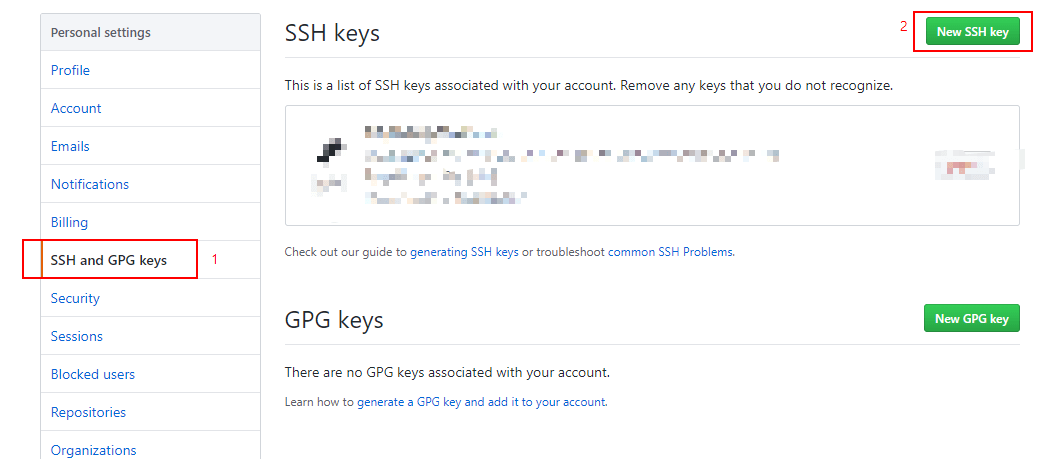
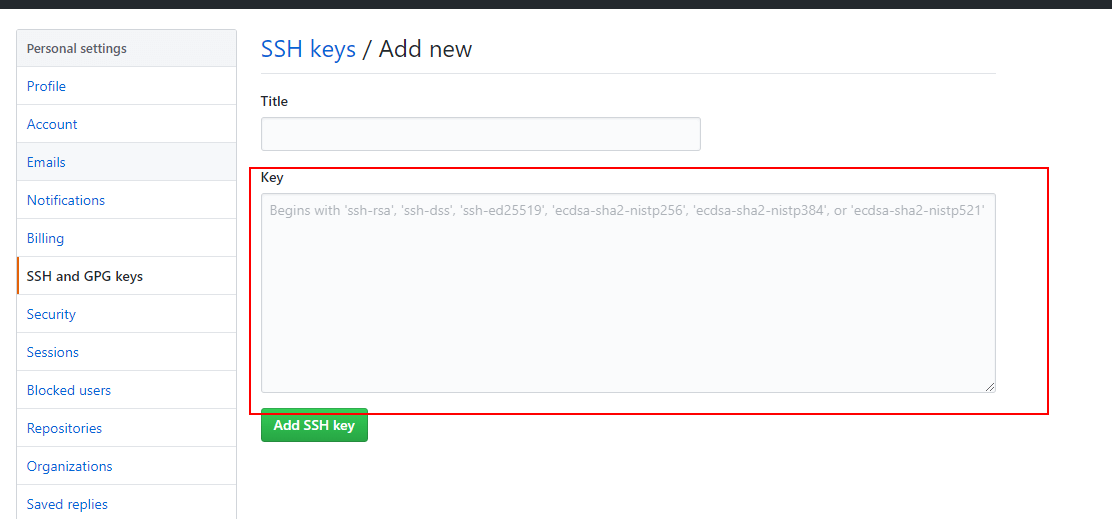
PS:如果你有把 blog 同步到 coding 的,记得同样把 id_rsa.pub 的内容复制到 coding 的 ssh 公钥去,具体为右上角个人设置 - SSH公钥 - 新增公钥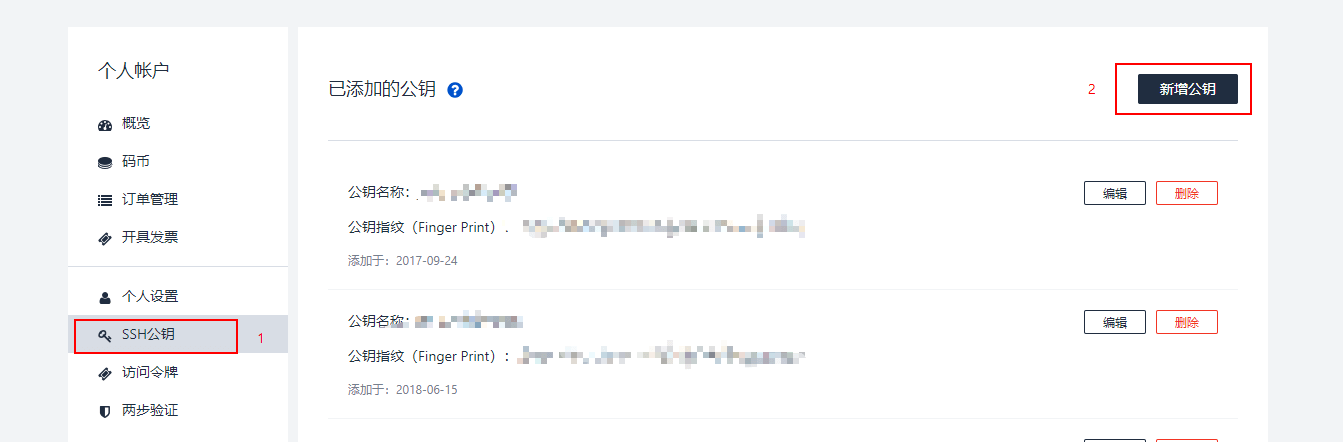
安装 Hexo
git bash 上 输入 npm install hexo-cli -g
删掉原 blog 文件夹部分文件
打开你原有的 blog 文件夹,只需保留_config.yml,theme/,source/,scaffolds/,package.json,.gitignore 这些项目,删除其他的文件。
安装依赖文件
git bash 上 输入 npm install
安装部署插件
git bash 上 输入 npm install hexo-deployer-git --save
最后 运行 hexo clean && hexo g && hexo d 看看是否成功。
Hexo部署过程中的难点解决:
1、如果博客有RSS订阅和站点地图功能,请在第七步安装下面两个插件,命令如下:
1 | npm install hexo-generator-feed --save //RSS订阅插件 |
2、安装部署过程中,在git bash中使用hexo g或者hexo d等命令,会报错提示: Cannot find module ‘C:\Program Files\Git\node_modules\hexo-cli\bin\hexo’。
如图所示:
我当时的解决办法:
在C盘用户目录下,找到这个文件夹:C:\Users\Administrator\AppData\Roaming\npm\node_modules\hexo-cli。
然后把node_modules这个文件夹复制到Git安装目录下(C:\Program Files\Git)即可。
3、怎么用hexo上传一个README.md到github?
因为README.md文件一执行hexo d命令之后,README文件就被渲染变为README.html文件。
解决办法:
在Hexo目录下的source根目录下添加一个 README.md;
修改Hexo目录下的_config.yml,设置 skip_render: README.md保存退出即可;
使用hexo d 命令就不会再渲染 README.md 这个文件了。